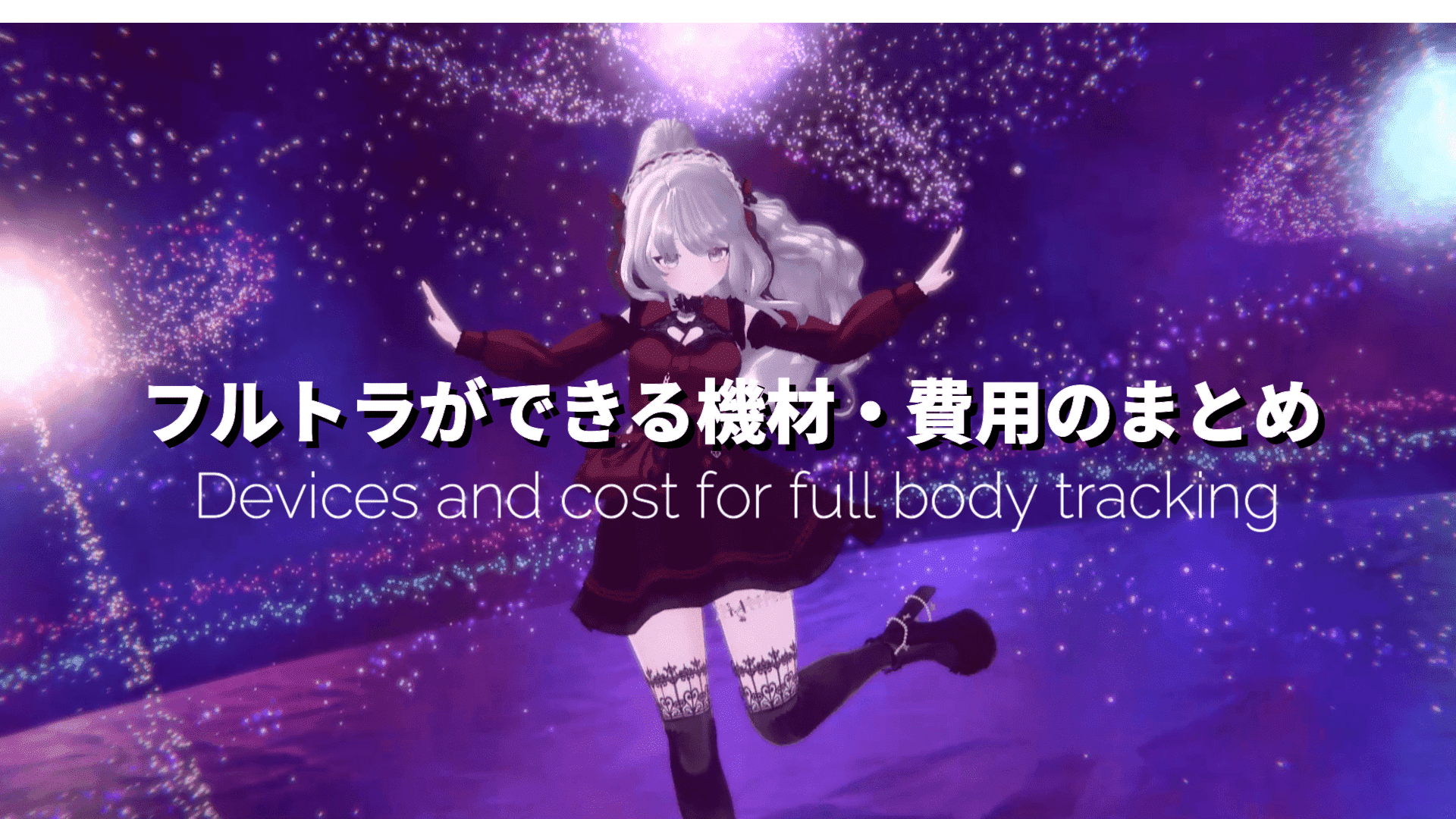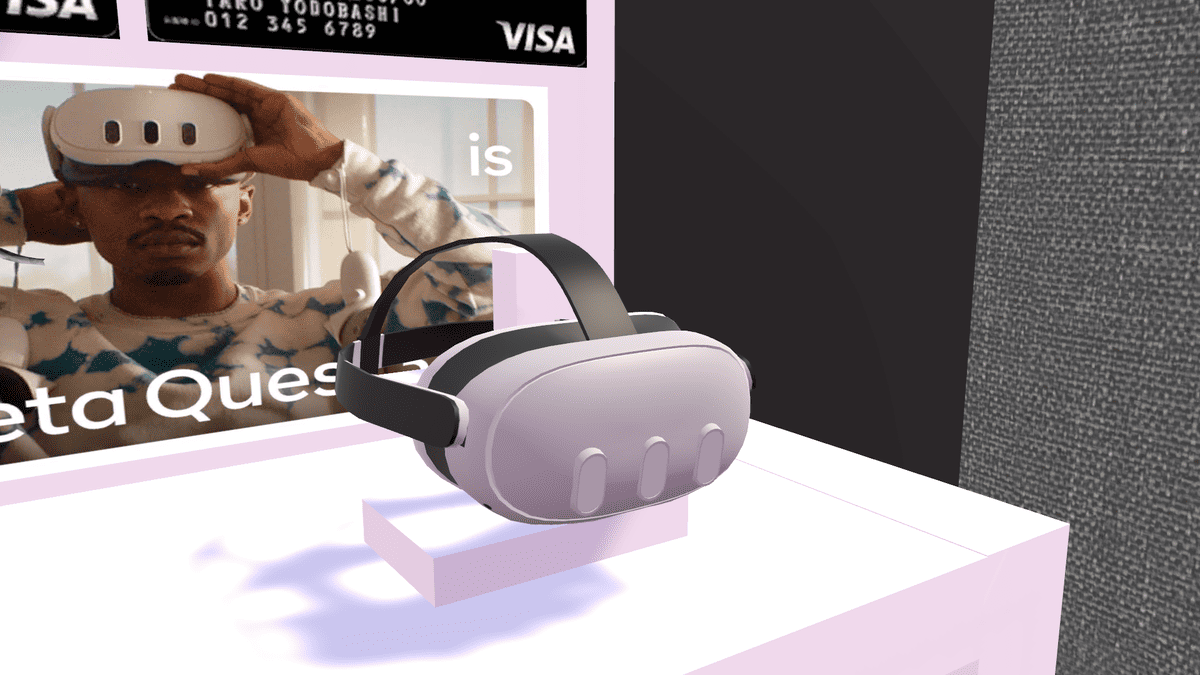Meta Quest 3がPCと接続できない…? 原因と解決策まるわかりガイド
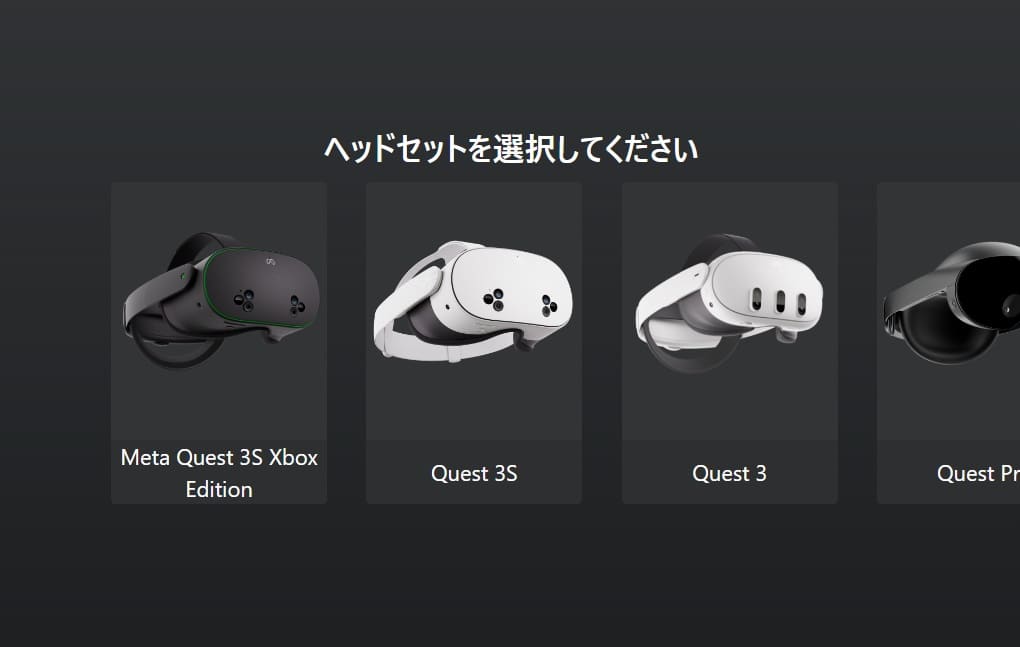
待望のMeta Quest 3を手に入れて「さあ、PCのVRゲームやコンテンツを遊び尽くすぞ!」と胸を躍らせていたのに、まさかの接続トラブル…。
期待が大きかった分、PCとつながらないと「どうして?」「何が悪いの?」と、焦りやガッカリした気持ちでいっぱいになってしまいますよね。
でも、大丈夫。この記事を読めば、きっとあなたのQuest 3もPCと仲良くつながってくれるはず。
ここでは、Meta Quest 3がPCと接続できない問題について、その原因から具体的な解決策まで、一つひとつ丁寧に、そして網羅的に解説していきます。
- Meta Quest 3をPCにつなぐ、具体的な方法って?
- 有線と無線、どっちがいいの?それぞれの良いところ、ちょっと気になるところ
- 「あれ?」と思ったら確認したい、かんたんチェックリスト
- 未来のトラブルを避けるための、ちょっとしたコツ
Meta Quest 3とPCをつないでみよう!まずは接続方法を知ることから
Meta Quest 3をPCに接続する方法
Meta Quest 3をPCにつなぐ方法は、大きく分けて「有線接続」と「無線接続」の2種類。
それぞれに得意なことがあるので、あなたのプレイスタイルやお部屋の環境に合わせて、ぴったりの方法を選んでいきましょう。
有線接続
有線接続は「Quest Link」という機能を使って、USBケーブルでQuest 3とPCを直接繋ぐ方法です。
なんといっても魅力は、通信がとっても安定していて、高画質&低遅延でVRの世界にどっぷり浸れること。
ただし、ケーブルがあるので動き回るゲームでは少しだけ体に触れるのが気になるかも、という点は頭に入れておきたいポイントです。
無線接続
無線接続には、公式機能の「Air Link」や、PCゲームのプラットフォームSteamが提供する「Steam Link」そして多機能な人気アプリ「Virtual Desktop」など、いくつかの選択肢があります。
ケーブルのわずらわしさから解放され、ストレスフリーで自由なVR体験ができるのが最大の魅力!
ただし、その快適さを手に入れるための「鍵」となるのが、安定したWi-Fi環境なんです。
Quest Link(有線)での接続方法
「やっぱり画質や安定性には妥協したくない!」というこだわり派のあなたに、まず試してほしいのがこの有線接続です。設定は意外とシンプル。でも、いくつか押さえておきたいポイントがあるので、一緒に見ていきましょう。
Quest Linkの接続方法は下の記事でやさしく解説してます。試してみてね。
もし「あれ?つながらないぞ?」となったら、PCのスペックが条件を満たしているか、アプリやQuest 3本体のソフトウェアが最新バージョンになっているかを、もう一度確認してみてくださいね。
推奨される接続ケーブルのスペック
Quest Linkで安定した接続を叶えるには、使うケーブルのスペックがとっても大切になってくるんです。実は、USB Type-Cケーブルなら何でもOK!というわけではないので、ここは少し注意したいポイント。
| 種類 | メリット | デメリット |
|---|---|---|
|
公式Quest Link |
最高の性能と安定性。しなやかで軽い! | 値段がお高め |
|
サードパーティ製 |
比較的お手頃。色々な長さから選べる。 | 品質にばらつきがあることも。性能不足のリスク。 |
一番大切なのが「データ転送速度」です。USB 3.0(またはUSB 3.2 Gen 1)に対応していて、5Gbps以上のデータをやり取りできるケーブルを選びましょう。これよりスペックが低いと、映像がカクついたり、接続が不安定になったりする原因になってしまうことも。
また、ケーブルの長さも遊びやすさに影響します。立って動き回るなら、3メートルから5メートルくらいの長さがあると快適です。ただ、長すぎると信号が弱まりやすくなるので、品質の確かな製品を選ぶのが安心への近道。
公式のケーブルは約1万円で値が張りますが、その分、性能と品質は折り紙付きです。
リンク
サードパーティ製を選ぶなら、口コミなどをチェックして、Quest Linkで問題なく使えたという実績のあるものを選ぶと失敗が少ないですよ。

うたの
私は公式のLinkケーブルを使っています。さすが1万円するだけあって動作も安定していて軽くて丈夫です。
Oculus Link用の純正ケーブルを購入。
最近VR中に突然音声が聞こえなくなったり、落ちてしまうことが多かったので、これで改善してくれるといいのですが🤔 pic.twitter.com/rx0dZ15kpj— うたの@VRブログ再開しました! (@utanonV) May 11, 2021
Air Link(無線)での接続方法
Air Linkは、Meta Quest 3にもともと入っている無線接続機能。ケーブルのわずらわしさから解放してくれる、夢のような機能です。設定の合言葉は「PCもQuest 3も、同じWi-Fiネットワークにつなぐこと」です。
Air Linkの接続方法は下の記事でやさしく解説してます。試してみてね。
ただし、Air Linkを心ゆくまで楽しむには、Wi-Fi環境がとても重要。PCはWi-Fiルーターと有線LANケーブルでつなぎ、Quest 3は5GHz帯のWi-Fiに接続する。これが快適さを手に入れるための鉄則です。
Steam Link(無線)を使った接続方法
SteamにたくさんのVRゲームを持っているゲーマーにとって、とっても心強い味方になってくれるのが、このSteam Linkです。MetaのAir Linkなどを介さずに、直接SteamVRを立ち上げられる、その手軽さが嬉しいポイント。
Steam Linkの接続方法は下の記事でやさしく解説してます。試してみてね。
この方法もAir Linkと同じく、安定したWi-Fi環境が成功の秘訣。PCとルーターを有線でつなぎ、5GHz帯のWi-Fiを利用すれば、カクカクとは無縁の、快適なゲームプレイが楽しめますよ。
Virtual Desktop(無線)での接続方法
Virtual Desktopは、昔からのVRファンに長年愛され続けている、高機能な有料アプリです。ただPC画面をVRに映すだけでなく、PCVRゲームを無線で遊ぶための、パワフルな機能が満載です。
Virtual Desktopkの接続方法は下の記事でやさしく解説してます。試してみてね。
Virtual Desktopは、画質や遅延について細かーく設定をいじれるので、自分の環境に合わせてとことん最適化できるのが最大の魅力と言えるでしょう。
一方で、有料であることと、他の方法に比べると、ちょっぴり設定が複雑に感じるかもしれない、という点が挙げられます。
Wifi環境が接続に与える、とっても大きな影響
無線でPC VRを思う存分楽しむ上で、その品質を左右する一番、そして最大のカギを握っているのが、実は「Wifi環境」なんです。
いくらQuest 3やPCが高性能でも、Wifi環境が整っていないと、映像がカクついたり、動きが遅れたり、突然接続が切れたり…せっかくのVR体験が台無しになってしまうことも。
快適な無線VR体験のために、絶対に押さえておきたい3つの心得をご紹介します。
- 5GHz帯のWi-Fiを使おう!
- ルーターは高性能なものを、なるべく近くに!
- PCとルーターは「有線」でつなぐ!
今のWi-Fiには、主に2.4GHz帯と5GHz帯の2つの通り道があります。2.4GHz帯は電子レンジなど他の家電と電波がぶつかりやすく、スピードも遅めなので、VRで使うにはちょっと力不足なんです。ルーターの設定を確認して、必ず「5GHz」と書かれている方のWi-Fiに接続しましょう。
できれば「Wifi 6(802.11ax)」や「Wifi 6E」に対応した、パワフルなルーターを使うのが理想的です。そして、そのルーターはQuest 3で遊ぶ部屋に設置して、間に壁や家具などの障害物がないようにすると、電波がスムーズに届きやすくなります。
これは意外と見落としがちですが、ものすごく大切なポイントです!PCもWi-Fiでルーターに繋いでしまうと、通信が不安定になる一番の原因と言っても過言ではありません。PCとWi-Fiルーターだけは「有線LANケーブル」で、物理的にしっかりとつないであげてください。
これらの環境を整えることが、快適な無線VR体験への第一歩です。ここをクリアすれば、素晴らしいVRライフはもうあなたの目の前ですよ!
それでも接続できない…?そんな時に試したいチェックリスト
色々な接続方法を試したけれど、まだQuest 3とPCが仲良くしてくれない…。そんな時は、これから紹介するチェック項目を一つひとつ、焦らずに試してみてください。
ちょっとしたことで、あっさり解決することもありますから。
【試すこと①】まずは基本の「再起動」から
「困ったときは、まず再起動」
これはPCやスマホの世界ではおなじみのおまじないですが、もちろんMeta Quest 3でも絶大な効果を発揮してくれることがあるんです。色々と難しいことを試す前に、まずは一番シンプルで、でも一番効くかもしれないこの方法から試してみましょう。
Quest 3やPCがご機嫌ななめな原因は、ちょっとしたプログラムのすれ違いや、目に見えないデータのゴミだったりすることが、実はよくあります。
そんな時、再起動してあげることで、Quest 3もPCも頭の中がスッキリとリフレッシュされて、問題がウソみたいに解決することがあるんです。
【再起動の手順】
- まず、Meta Quest 3本体の電源ボタンを長押しして、メニューから「電源オフ」を選び、完全に電源を切ります。
- 次に、PCもシャットダウンして、電源が切れたことを確認します。
- 1〜2分ほど、一息ついてから、まずPCを起動します。デスクトップ画面が表示されて、PCが落ち着くまで少し待ってあげましょう。
- 最後に、Quest 3の電源を入れます。
このひと手間で、さっきまでの悩みが嘘だったかのように、あっさりつながることも珍しくありません。難しいことを考える前に、ぜひ試してみてくださいね。
【試すこと②】ソフトウェアたちを最新の状態に
Quest 3とPCがつながるためには、お互いの「言葉(ソフトウェア)」が最新のものである必要があります。
片方の言葉が古いと、話がうまく通じずに接続できなくなってしまうことがあるんです。だから、関連するソフトウェアたちが、みんなちゃんと最新の状態になっているか、定期的にチェックしてあげる習慣が大切になります。
主に確認したいのは、この3つです。
- Meta Quest 3のシステムソフトウェア
- PCのMeta Questデスクトップアプリ
- PCのグラフィックドライバー
ヘッドセットをかぶり、設定メニューから「システム」→「ソフトウェアアップデート」と進んで、最新バージョンになっているか確認しましょう。
PCでアプリを起動し、設定の「全般」タブなどでバージョンをチェック。もし古ければ、公式サイトから最新版をダウンロードして、もう一度インストールしてあげましょう。
PCゲームの心臓部、グラフィックボードのドライバーです。「NVIDIA GeForce Experience」や「AMD Radeon Software」などのツールを使って、最新版にアップデートしてあげてください。
みんなを最新の状態にしておけば、接続が安定するのはもちろん、新しい機能が使えるようになったり、セキュリティが強くなったりと、良いことづくめですよ。
【試すこと③】セキュリティソフトの設定を見直す
いつもはPCを悪者から守ってくれる、頼もしい「門番」であるファイヤーウォールやウイルス対策ソフト。
でも、時々頑張りすぎてしまって、安全なはずのQuest 3からの通信まで「怪しいやつめ!」とブロックしてしまうことがあるんです。
特に、何か新しいアプリを入れた後や、アップデート後に繋がらなくなった時は、この「門番」さんの勘違いを疑ってみましょう。
原因を突き止めるために、ほんの少しの間だけ、門番さんにお休みしてもらい(セキュリティソフトを一時的に無効にして)接続できるか試してみるのが手っ取り早い方法です。もしこれでつながったら、原因は確定です。
でも、門番さんがいない状態はやっぱり無防備で危険なので、これはあくまで原因探しのためのテスト。本当の解決策は、門番さんに「このアプリは味方だから、通してあげてね」と教えてあげること。
つまり、お使いのセキュリティソフトの「例外設定」や「許可リスト」に、Meta Questのデスクトップアプリなどを登録してあげるのです。
設定方法はソフトによって違うので、公式サイトなどで確認してみてください。これで、安全を守りながらQuest 3との道を開いてあげられます。
【最終手段】プロに頼ろう!公式サポートへ
紹介した方法を全部試したのに、どうしても繋がらない…。そんな時は、もう一人で抱え込まないでください。もしかしたら、あなたのお家の環境だけの特別な問題や、Quest 3自体のちょっとした初期不良が原因かもしれません。
そんな時は、最後の切り札「Metaの公式サポート」に頼ってみましょう。専門のスタッフが、あなたと一緒に原因を突き止め、解決まで導いてくれます。
問い合わせをする前に、下の情報をメモにまとめておくと、お話がスムーズに進んで、解決への近道になりますよ。
- どんな操作をしたら、どんな風に問題が起きるか
- これまでに試したこと(再起動やアップデートなど)と、その結果
- お使いのPCのスペック(OS、CPU、グラボなど)
- お使いのルーターのメーカーと製品名
- (もしあれば)Meta Questアプリのログファイル
解決まで少し時間がかかることもありますが、プロの力を借りるのが、一番確実で安心なゴールへの道です。焦らず、頼ってみてくださいね。
最後に、もう一度おさらい。Meta Quest 3がPCと接続できない時の大切なポイント
ここまで、本当にお疲れ様でした。たくさんの情報がありましたが、快適なVR体験への道筋は、きっと見えてきたはずです。最後に、大切なポイントを一緒に振り返ってみましょう。
- 接続方法は「安定の有線」と「自由な無線」の2つ。あなたに合うのはどっち?
- 有線接続(Quest Link)は、画質と安定性を求めるあなたの最強の味方!
- 無線なら公式のAir Link、ゲーマー向けのSteam Link、多機能なVirtual Desktopが心強い選択肢。
- 有線でつなぐなら、ケーブル選びが肝心! 「USB 3.0以上」の品質の良いものを用意しよう。
- 無線接続の快適さは、あなたの「Wi-Fi環境」がすべてを握っている!
- 無線で遊ぶときも「PCとルーターだけは有線LANでつなぐ」のが成功への鉄則だよ。
- Wi-Fiは、渋滞知らずの高速道路「5GHz帯」を選んで走ろう!
- 「あれ?」と思ったら、まずはおまじない。Quest 3とPCを両方「再起動」してみて。
- Quest 3自身も、PCのMeta Questアプリも、グラフィックドライバーも、みんなを常に最新の状態にしてあげよう。
- 頑張り屋の門番、ファイヤーウォールやウイルス対策ソフトが、うっかり道をふさいでいないかチェック!
- 原因を探るため、セキュリティソフトに少しだけお休みしてもらうのも有効な手段(テストが終わったら、元に戻すのを忘れずに!)
- そして、どうしてもダメな時は、一人で悩まず「公式サポート」という最後の、そして最強の切り札を頼ってくださいね。
Meta Quest 3がPCとつながらないと、本当に焦ってしまいますよね。
でも、今回ご紹介したチェック項目を順番に試していけば、きっと解決の糸口が見つかるはずです。大切なのは、焦らず、ひとつずつ、丁寧に確認していくこと。

うたの
あなたのMeta Quest 3がPCと無事につながり、最高のVR体験ができることを心から願っています!